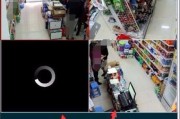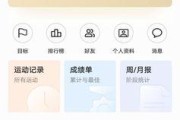在数字时代,用户对于设备间互动的需求与日俱增。许多家庭和办公环境都配备了智能一体机顶盒和智能手机。一体机顶盒手机投屏功能让用户能将手机内容直接展示在大屏幕上,无论是观看视频、展示工作演示还是进行游戏娱乐,都能带来更加震撼的视觉体验。本文将详细介绍一体机顶盒手机投屏的操作步骤,并解答常见问题,帮助你轻松实现手机到一体机顶盒的无线连接。
一体机顶盒手机投屏操作步骤
第一步:确认设备兼容性
在进行投屏之前,首先要确认你的智能手机和一体机顶盒是否支持投屏功能。大多数现代智能电视、智能盒子以及智能手机都支持Miracast、AirPlay或Chromecast等标准的无线投屏技术。检查你的设备说明,或在设置中寻找相关选项确认支持情况。
第二步:确保设备连接在同一网络
为了实现投屏功能,手机和一体机顶盒需要连接到同一个无线网络。检查你的手机和一体机顶盒是否都连接到了Wi-Fi,并确保网络状态稳定。
第三步:开启一体机顶盒的投屏接收功能
一体机顶盒的投屏功能一般在“设置”菜单里开启。根据你的设备品牌和型号,可能有不同的路径,但通常在“网络”或“系统”设置中可以找到“投屏”或“无线显示”选项。开启后,一体机顶盒会显示一个投屏识别码或名称。
第四步:设置手机投屏
在你的智能手机上,找到并打开“设置”菜单。根据不同操作系统的不同,路径可能会有所差异:
对于Android设备:进入“设置”>“连接与共享”>“无线投屏”或“屏幕镜像”,找到一体机顶盒的名称并选择连接。
对于iOS设备:确保“控制中心”中有“屏幕镜像”按钮。从屏幕顶部向下滑动,点击“屏幕镜像”,然后选择一体机顶盒。
第五步:开始投屏
一旦手机与一体机顶盒成功匹配,你的手机屏幕上显示的内容就会实时投射到一体机顶盒屏幕上。现在,你可以享受大屏幕带来的视觉盛宴了。
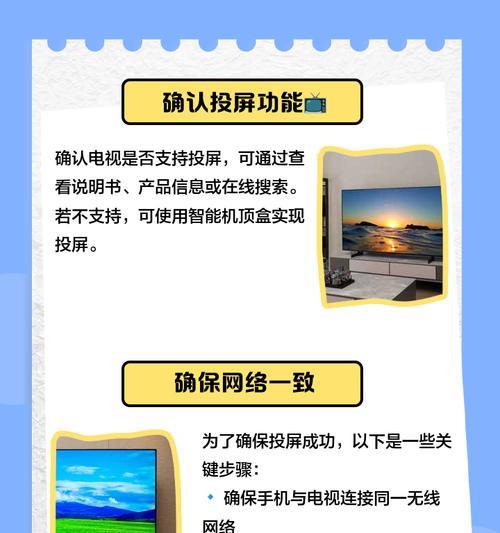
常见问题解答
问:如果我的设备不支持无线投屏怎么办?
答:如果设备硬件支持但软件不支持,可以尝试更新设备的固件或操作系统。如果硬件不支持无线投屏技术,你可以考虑购买第三方的投屏器或者使用HDMI线连接手机与一体机顶盒。
问:一体机顶盒投屏时出现延迟或卡顿怎么办?
答:出现延迟或卡顿,通常是因为网络问题或设备性能问题。检查网络连接速度,尽量使用5GHz频段的Wi-Fi,它比2.4GHz有更好的传输速度和稳定性。同时,确保你的手机和一体机顶盒都距离路由器较近,减少信号干扰。
问:如何关闭手机的投屏功能?
答:关闭手机的投屏功能也很简单。在“控制中心”或“设置”菜单中,找到之前开启的“屏幕镜像”或“无线显示”按钮并关闭即可。

实用技巧
为了获得更好的投屏体验,尽量将手机和一体机顶盒放置在较近的地方。
投屏前,确保手机的电池充足或者连接充电器,避免投屏过程中手机电量耗尽。
在进行投屏前,关闭不需要的应用程序以释放更多资源,确保投屏流畅。

结语
通过以上步骤,你应该能够轻松实现手机到一体机顶盒的投屏功能。享受大屏幕带来的视觉冲击,无论是看视频、玩游戏还是进行演示,都会给你带来不一样的体验。如果在操作过程中遇到任何问题,可以参考本文中的常见问题解答,或联系设备制造商的客服获取帮助。现在,开启你的无线投屏之旅吧!
标签: #操作步骤